Как изменить язык интерфейса Windows7 (русифицировать Windows7). Как виндовс 7 изменить язык
Как изменить язык интерфейса в windows 7
Как изменить язык интерфейса windows Vista или windows 7 для редакций Home Basic, Home Premium и Business / Professional
23Max Bond
– 17.04.2010Рубрики: Софт, windows, НастройкаК сожалению, функция изменения языка интерфейса присутствует только в самой дорогой редакции windows — Ultimate (Максимальная). Что делать пользователям других редакций? Использовать Vistalizator — бесплатную программу, позволяющую обойти это ограничение.
Вистализатор поддерживает windows Vista и windows 7 (32 и 64). Использует официальные языковые пакеты Microsoft.
Перед началом установки необходимо скачать vistalizator.exe и языковой пакет. Языковой пакет должен соответствовать вашей версии windows. Если у вас установлена Vista RTM (без сервис паков) или SP1, рекомендую сначала обновиться до SP2 и только тогда приступать к установке.
Языковые пакеты бывают двух типов Full (полные) и Partial (неполные). Partial-пакет переводит где-то 80% интерфейса. Оставшиеся элементы будут на английском языке, в не зависимости от того, какой язык был у ОС изначально. На странице для загрузки неполные языковые пакеты помечены тремя звездочками (***).
Теперь о процедуре установки нового языка.
Запускаем vistalizator.exe (установка не требуется). Откроется вот такое окно:
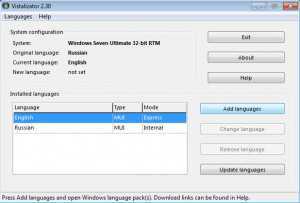
Vistalizator
В разделе System configuration отображается версия вашей ОС (System), язык с которым ОС была установлена (Original language), текущий язык интерфейса (Current Language).
Чтобы добавить новый язык нажимаем кнопку Add languages. В окне выбора файлов выбираем файл языкового пакета. Далее требуется выбрать режим установки:

Выбор режима установки
Внимание! Перед тем как продолжить, в графе Mode необходимо изменить Internal на Express (на скриншоте выделено красным). Internal mode является экспериментальным, авторы программы не гарантируют успешную установку в этом режиме. Для изменения значения необходимо кликнуть прямо по ячейке.
Для продолжения нажимаем кнопку Install language. Установка занимает в среднем около 5 минут. После окончания установки программа спросит: изменить ли язык интерфейса на только что установленный:
Изменить язык интерфейса?
Отвечаем Да.
Чтобы изменения вступили в силу, необходимо перезагрузить систему.
Для переключения между уже установленными языками используйте кнопку Change language.
Особенности установки под Vista SP2
После установки языкового пакета Центр Обновлений windows может не работать, окно центра обновлений может быть пустым или не переведенным. В этом случае необходимо скачать последнюю версию центра обновлений: 32-bit, v7.4.7600.226 или 64-bit, v7.4.7600.226 и установить через Vistalizator (кнопка Update languages). Если это не поможет попробуйте переустановить центр обновления, запустив установщик напрямую.
А как изменить язык интерфейса Microsoft Office 2007?
Для этого необходимо установить Microsoft Office Multi-Language Pack 2007. А для того, чтобы работала проверка орфографии, нужно дополнительно установить Microsoft Office Proofing Tools Kit 2007.
www.q2w3.ru
Изменение языка интерфейса windows
Впервые столкнувшись с таким понятием, как «язык интерфейса», некоторые пользователи не могут правильно его охарактеризовать, путая его с языками, которые могут быть установлены при наборе текстовых материалов.
Каждому пользователю полезно знать, что языком интерфейса считается тот, который используется при загрузке операционной системы, в диалоговых окнах программ, пользовательском меню.
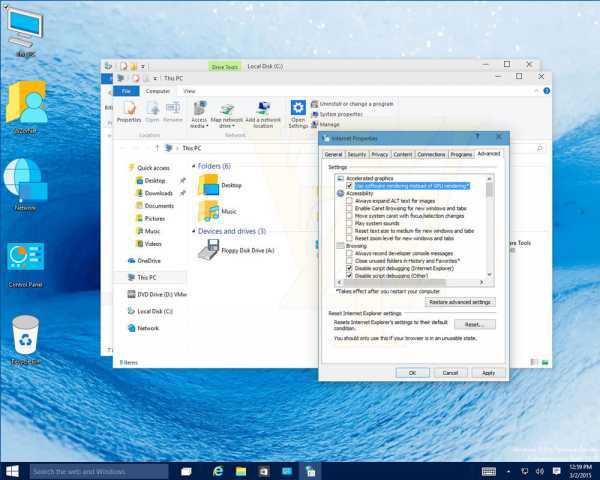
В windows вы можете выбрать любой удобный язык
Изменить язык системы windows 7 или 10, безусловно, можно, но только для этого потребуется изучить дополнительную информацию, чтобы ловко обойти все проблемы, которые могут встать на пути у новичка.
Внесение изменений в windows 7
В связи с тем, что на компьютерах установлены различные операционные системы, прежде чем приступать к изменению в любом виде интерфейса, важно найти рекомендации опытных пользователей, применимых к конкретной операционной системе.
Дело в том, что даже windows 7 сопровождается несколькими версиями, каждая из которых имеет определённые отличительные характеристики. Такие же отличия содержатся и в инструкции по изменению языкового интерфейса к каждой конкретной версии операционной системы.
Инструкция для версии Корпоративная или Максимальная
Для windows 7 версии Корпоративная или Максимальная существует два способа решения такой задачи. Опытные пользователи рекомендуют ознакомиться с обоими способами, определить теоретически, какой будет проще использовать для достижения поставленных целей.
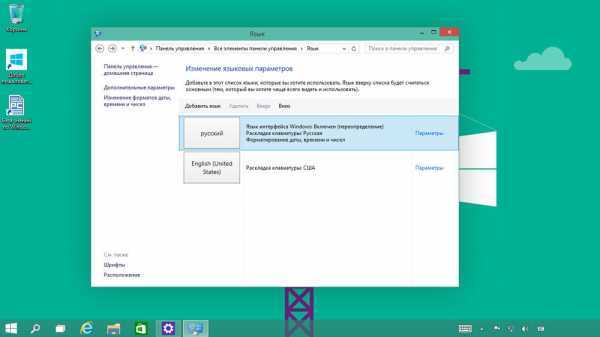
Первый способ заключается в поиске, закачивании и последующей автоматической установке нужного языкового пакета. Загрузочный файл пользователь должен кликнуть дважды мышкой, чтобы запустить процесс установки, которая может продолжаться до получаса.
После успешной инсталляции пользователь должен совершить ряд последовательных действий, опираясь на рекомендации профессионалов, что позволит поменять текущий языковой пакет на новый вариант.
Для этого следует первоначально открыть «Панель управления», а далее перейти на вкладку «Язык и региональные настройки». На экране откроется новое окно, в котором следует кликнуть по средней вкладке «Языки и клавиатура». В предложенном ниже окне выбора языкового пакета, следует выбрать тот, который на данный момент хочется сделать основным. После этого система обязательно потребует перезагрузки, чтобы изменения вступили в силу.
Существует и второй способ изменения языкового интерфейса. Он заключается в установке обновления windows. Для этого потребуется кликнуть «Пуск», далее правой клавишей мыши кликнуть по пункту «Компьютер». В открывшемся меню выбрать последний пункт «Свойства». На экране откроется новое окно, в левой стороне которого находится пункт «Центр обновления». Открыв его, следует проверить наличие новых обновлений, после завершения поиска пользователь должен просмотреть предлагаемые обновления, среди них найти то обновления, которое сопровождается желаемым языковым пакетом. Процесс обновления системы продолжается также около получаса.
Инструкция для версии Корпоративная или Максимальная
Полезно пользователям знать, как поменять язык интерфейса в windows 7, если установлена версия Домашняя, Домашняя расширенная или Профессиональная.
Программисты разработали готовые инструменты, позволяющие с большой лёгкостью изменять языковой пакет пользователям с любым уровнем владения компьютерной техникой. Одной из таких программ является программа Vistalizator.
Для того чтобы внести желаемые изменения, пользователь должен предварительно закачать требуемый языковой пакет и непосредственно саму программу Vistalizator. Следует отметить, что Vistalizator не нуждается в инсталляции, поэтому достаточно только закачать программу и сохранить её на жёстком диске.
После того как все необходимые инструменты закачаны, следует перезагрузить компьютер и зайти с правами локального администратора. Далее программа Vistalizator запускается, выбирается желаемый и заранее скачанный языковой пакет, а все дальнейшие действия программа осуществляет уже самостоятельно. Через двадцать минут язык интерфейса будет уже иным.
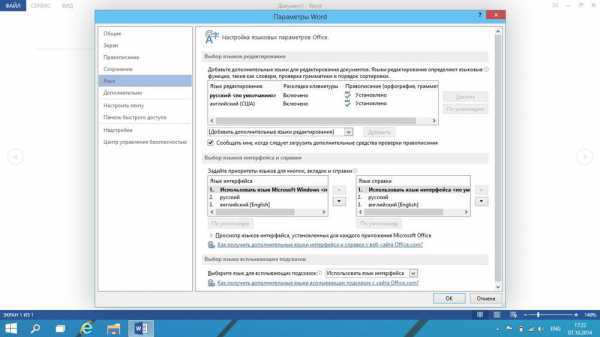
Внесение изменений в windows 10
Владея отличными практическими навыками внесения изменений в windows 7 и желая точно так же изменить всё в windows 10, пользователя может ждать неприятный сюрприз, поскольку выработанная схема окажется неподходящей для этой операционной системы. По этой причине очень важно изучить рекомендации, как изменить язык интерфейса windows 10.
Инструкция по внесению изменений в windows 10
Первоначально следует открыть «Панель управления», для этого, чтобы ускорить процесс, можно воспользоваться комбинацией двух кнопок «Win» и «X». После открытия окна следует перейти на вкладку «Язык».
С левой стороны будет находиться пункт «Дополнительные параметры», кликните по нему и откроется новое окно, в котором в самом верху будет находиться меню со списком выбора языковых вариантов. В текущем режиме в этом положении установлен тот вариант, который непосредственно в этот момент является основным для операционной системы.
Пользователь должен открыть список выбора и перейти на «Использовать список языков (рекомендовано)».
Теперь вернувшись на предыдущую вкладку, следует кликнуть по кнопке «Параметры», которая находится напротив желаемого пакета. На новой открывшейся странице достаточно легко обнаружить активное предложение скачать и установить языковой пакет, с чем пользователь должен согласиться, если желает изменить язык интерфейса windows 10.
Если пользователь согласится со скачиванием подходящего варианта для windows 10, то все последующие операции будут осуществляться в автоматическом режиме, не требуя никакого дополнительного вмешательства пользователя. После завершения процесса в интерфейс windows 10 будут внесены все обозначенные ранее изменения.
Ошибку допускают те, кто считает, что вносить изменения в «Дополнительные параметры» необязательно. Они сразу переходят в «Параметры» того языка, который желают установить в windows 10. Однако они тут же сталкиваются с тем, что предложение о скачивании и установке языкового пакета находится не в активном состоянии, поэтому процесс заходит в тупик.

Безусловно, всё поправимо, в этом случае также удастся достичь обозначенных целей. Единственно, что будет невозможно вернуть, так это зря потраченное время. Чтобы выйти из тупика, следует внимательно ещё раз перечитать инструкцию и проделать все описанные действия, не внося собственноручные коррективы. Неукоснительное выполнение всех рекомендаций гарантирует положительный результат.
Ещё следует не забыть совершить некоторые важные действия, прописанные в рекомендациях, как поменять язык системы windows 10. После успешного закачивания и установки языкового пакета, в окне «Язык» следует захватить плитку с желаемым языковым пакетом и, не разжимая клавишу мышки, перетянуть её в самый вверх, поскольку в windows 10 определено, что основным языком операционной системы является тот, который находится именно в самом верху списка.
Итак, имея большое желание внести языковые изменения в интерфейс windows 7 или 10, пользователь, вооружившись н
htfi.ru
Как изменить язык интерфейса Windows7 (русифицировать Windows7)
Язык интерфейса — это язык, который используется Windows в диалоговых окнах, меню, разделах центра справки и поддержки, а также в других элементах пользовательского интерфейса. В зависимости от версии вашей Windows существует несколько способов поменять язык интерфейса. В этой статье я опишу как поменять язык во всех возможных версиях Windows7, а именно Домашняя базовая \ Home Basic, Домашняя расширенная \ Home Premium, Профессиональная \ Professional, Корпоративная \ Enterprise, Максимальная \ Ultimate.
Для начала предлагаю рассмотреть как поменять язык в Window7 Professional, Корпоративная \ Enterprise, Максимальная \ Ultimate, поскольку для этих версий предусмотрен штатный способ смены языков.
Смена языка на Window7 Корпоративная \ Enterprise, Максимальная \ Ultimate.
Существует два способа изменить язык: 1) с помощью обновлений 2) скачать EXE файлы и установить.Начнем, на мой взгляд, с самого легкого, скачаем необходимый нам язык и запустим его установку. Если вы хотите изменить язык с неведомого (английского, французского, итальянского и т.д.) на русский, для этого скачайте файл соответствующей вашей систем.
Русский язык для Windows7 (KB972813):
Windows7 x64 SP1 После того как вы скачали необходимое обновление, запустите его, кликнув на нем двойным кликом и запустите установку. Установка может занять до 15-30 мин.
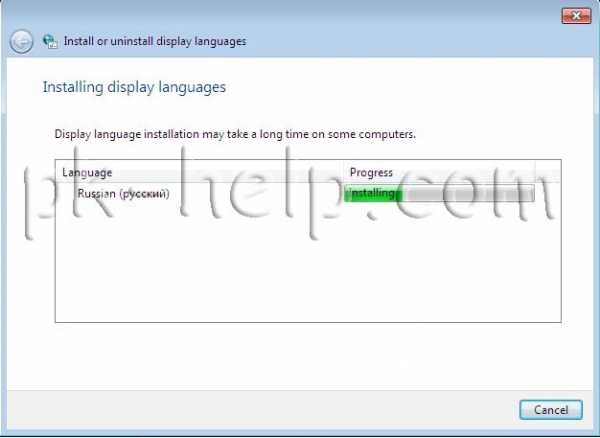
Следующим шагом необходимо сменить язык в настройках Windows 7, для этого нажимаете «Пуск- Control Panel (Панель управления)».
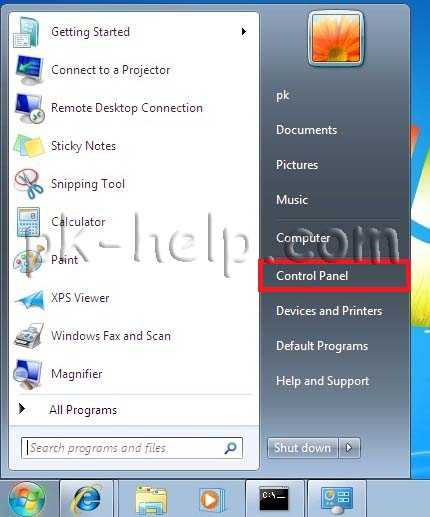
Выбрав «Smoll icons» (Мелки значки) нажмите на «Region and Language» (Язык и региональные настройки).
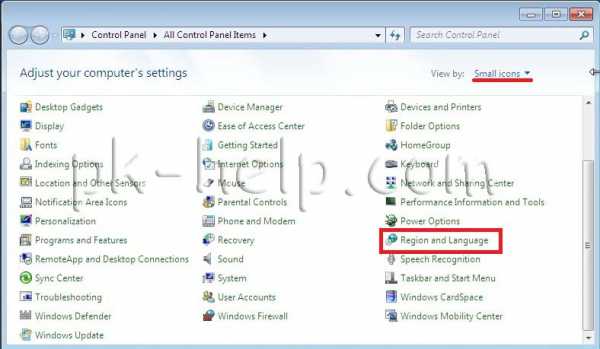
.В открывшемся окне выберите вкладку «Keyboards and Languages» (Языки и клавиатуры) и в поле Choose a display language выберите необходимый язык, если вы хотите русифицировать необходимо выбрать «Русский«.
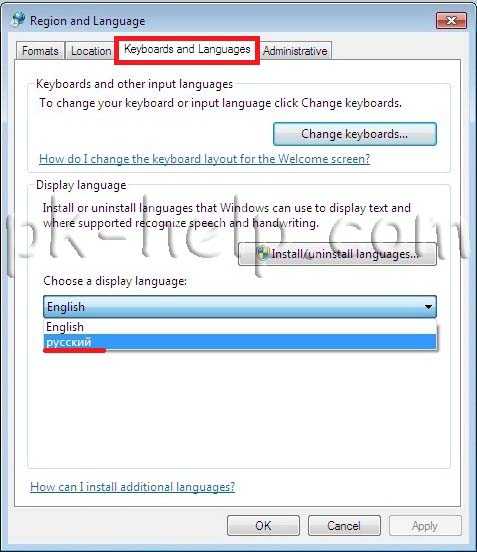
После этого вам будет предложено перелогиниться. Нажимаем «Log off now» и при следующем входе в систему, вы увидите изменившийся язык интерфейса Windows7.
Если вам по каким то причинам вам не подошел первый способ русификации Windows7, предлагаю рассмотреть второй способ- Изменения языка интерфейса с помощью установки обновлений.
Нажимаем «Пуск» находим кнопку «Computer» (Компьютер), нажимаем правой кнопкой и выбираем «Properties«.
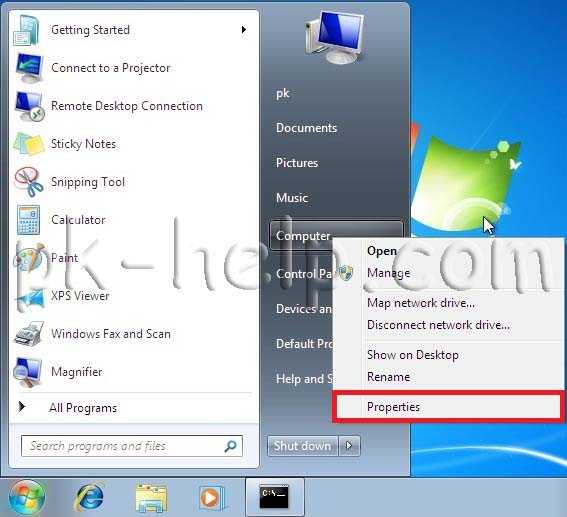
В открывшемся окне выбираем «Windows Update» (Центр обновления Windows).
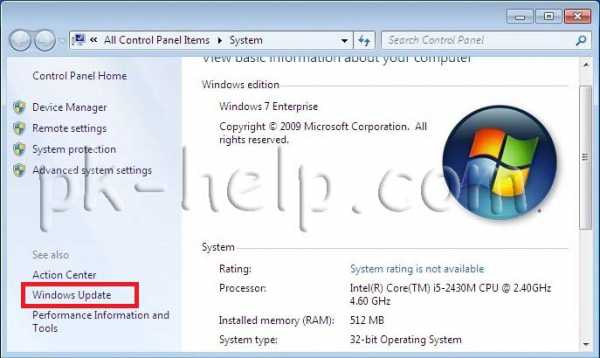
Затем нажимаем «Check for updates» ( Проверить наличие обновлений ). Наличие интернет обязательно.
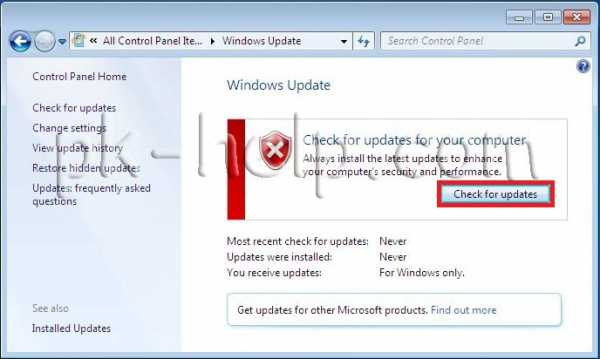
После того как пройдет процесс поиска обновлений, он может занять несколько минут, необходимо выбрать необязательные обновления «optional updates are available«.
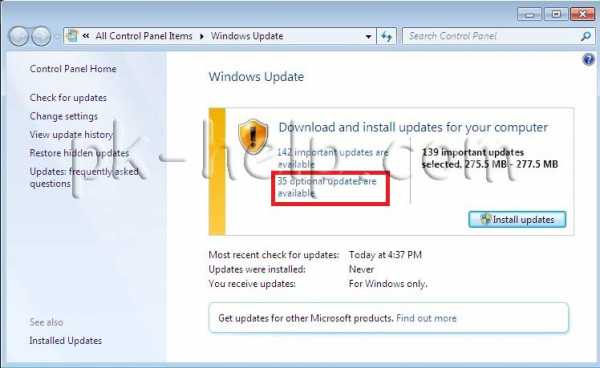
В открывшейся вкладке находим язык на который мы хотим изменить интерфейс Window7, в данном случае- Русский, ставим галочку на против необходимого языка и нажимаем «Ok«.
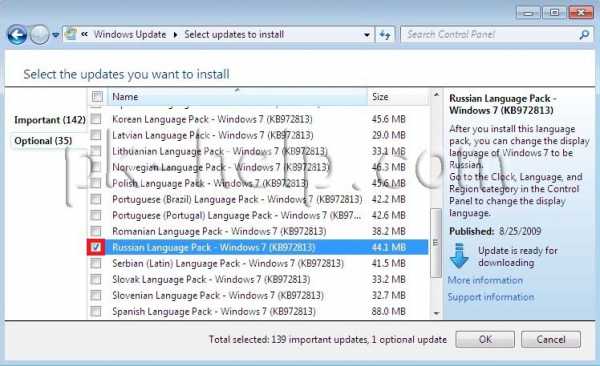
После этого устанавливаем все обновления, установка языка может занять до 15- 30 мин.
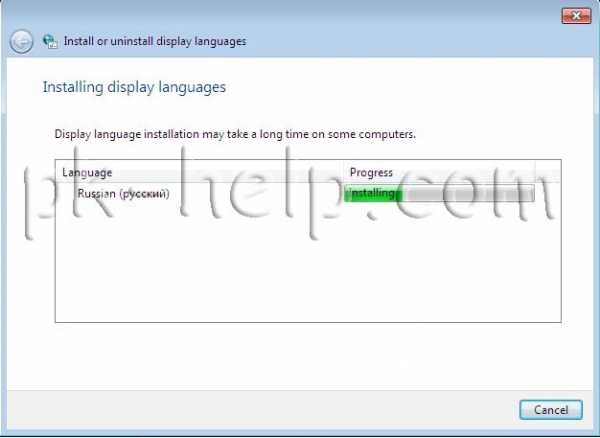
После установки языка необходимо изменить настройки Windows, как это сделано описано выше .
Смена языка на Window7 Домашняя базовая \ Home Basic, Домашняя расширенная \ Home Premium, Профессиональная \ Professional.
Сменить язык интерфейса в Windows7 Домашняя базовая \ Home Basic, Домашняя расширенная \ Home Premium, Профессиональная \ Professional, можно различными способами, можно самому с помощью командной строки, а можно и готовыми инструментами, например программой Vistalizator. Использование этой программой для смены языка- элементарно:
2 Скачиваете необходимый язык. Скачать можно с сайта программы Vistalizator, или если вам необходимо русифицировать Windows7 можно по ссылка в этой статье .
3 Заходите в компьютер под локальным администратором, запускаете программу (она не требует установки).
4 Выбираете добавить язык, указываете на скачанный ранее файл, и спустя 15-20 мин у вас необходимый для вас язык интерфейса Windows7.
searchbar.ru
Как изменить язык интерфейса вашей операционной системы Windows 7 или Vista
Если у вас появилось желание изменить предустановленный язык вашей операционной системы или, возможно, вам установили Windows не с тем языком, на котором вы привыкли работать, то Windows 7 и Vista Ultimate включают в себя возможность установки нескольких языков интерфейса пользователя и переключение между ними. Используя бесплатное приложение Vistalizator, вы сможете добавить несколько языков интерфейса для любой версии Vista или Windows 7 (без SP1) и легко переключаться между ними.
Примечание: В этом тесте мы использовали копию ОС с языком US English как для Windows 7 Home Premium, так и для Windows Vista Home Premium, и это приложение работает так же на любом издании Windows, но как установилось позже, Vistalizator еще не поддерживает недавно выпущенный пакет обновлений SP1 для Windows 7 (сборка 7601). На оригинальном Windows 7 (сборка 7600) проблем не возникает. Встроенный переключатель языков даст вам возможность изменять язык системы для каждого пользователя отдельно.
Если вы используете Windows 7 Ultimate Edition или Windows Vista Ultimate Edition, то изменить язык интерфейса системы возможно с помощью стандартных функций, которые встроены в эти издания. А Vistalizator может быть полезен для всех остальных изданий этих операционных систем.
Добавление нового языка интерфейса в Windows.
Чтобы добавить новый язык интерфейса в любое издание Windows 7 или Vista скачайте программу Vistalizator, которая доступна по ссылке в конце этой статьи. Затем перейдите по этой ссылке и выберите языковый пакет (language pack) для вашего Windows. К примеру если у вас Vista SP2 с архитектурой X32, то кликайте по ссылке MUI for Vista 32 SP2, или Windows 7 с Х64, то соответственно – MUI for Windows 7 64 RTM. Языковый пакет специфичен для каждого сервис-пака Windows, поэтому убедитесь что выбрали правильную версию.
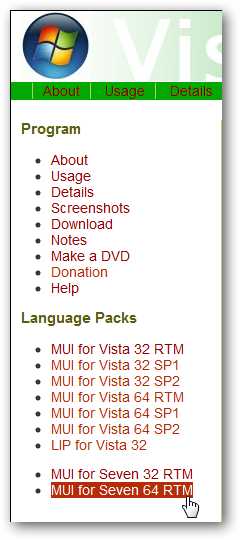
После того как вы щелкните по ссылке с названием вашей операционной системы, то в правой части станицы увидите список доступных языков. Скачайте нужный. После того, как интересующий вас язык будет скачан, запустите Vistalizator. Это приложение не нуждается в установке и работает сразу после запуска. Кликните по клавише Add languages чтобы добавить скачанный вами язык в Windows.
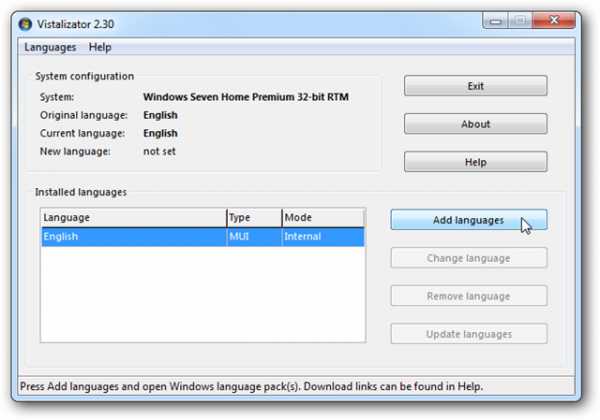
В диалоговом окне выберите скачанный языковый файл и нажмите кнопку Open.
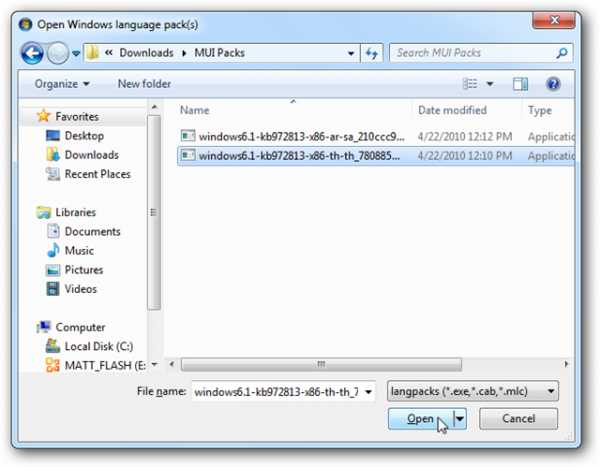
Следующее сообщение говорит о том, что устанавливаемый языковый пакет не сможет автоматически обновиться с Windows Update, но есть возможность обновить его с самой утилиты Vistalizator. На этом этапе нажимаем клавишу ОК.
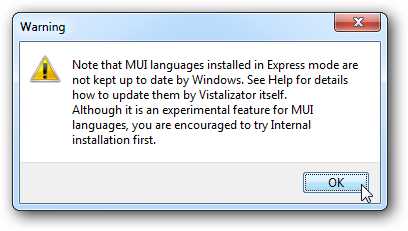
Убедитесь в том, что вы выбрали правильный язык и нажмите на кнопку Install language.
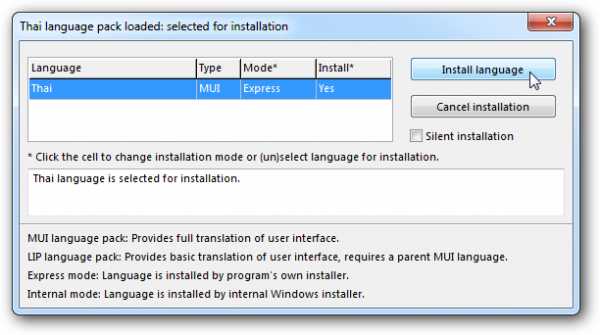
Vistalizator распакует и установит языковый пакет. Это может занять от 5 до 15 минут.
После того, как языковый пакет будет установлен, нажмите клавишу Yes для того, чтобы он установился как язык по умолчанию.
Теперь в вашей ОС Windows установлено два языка. Если есть необходимость проверить обновления для установленных языков, то нажмите на клавишу Update languages и Vistalizator автоматически проверит и установит любые обновления для этих языковых пакетов.
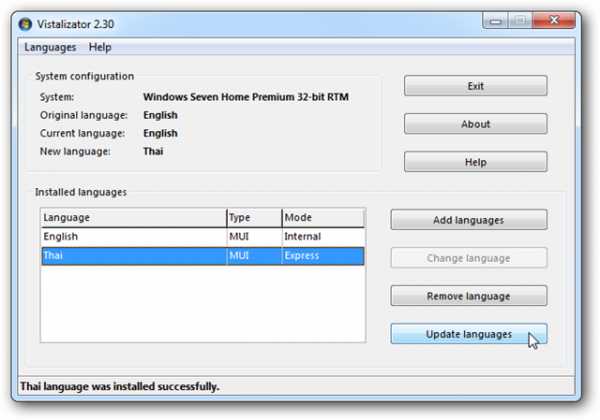
Когда он закончит, то закройте Vistalizator для того чтобы он завершил процесс переключения на новый язык. Нажмите на клавишу Yes для автоматической перезагрузки (или в новой версии logout) и применения изменений.
Когда компьютер загрузиться, то будет работать в новом языковом интерфейсе. В нашем примере мы использовали язык Thai. Так выглядит Windows 7 Home Premium с языковым пакетом Thai.
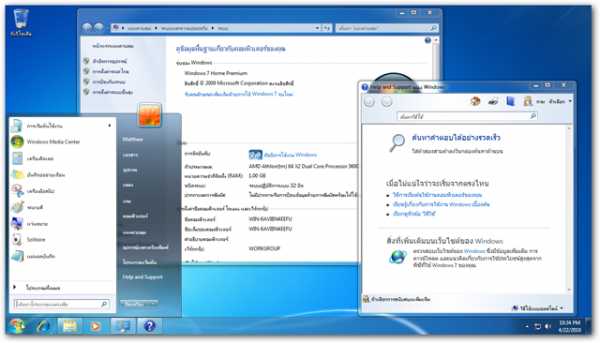
Вы сможете добавить даже самые экзотические языки, доступные для вашей ОС. К примеру, Арабский языковый пакет. Для этого повторите все перечисленные действия с нужным вам языком.
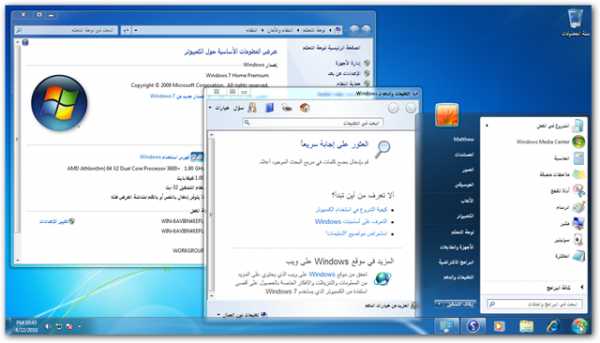
Vistalizator был в оригинале разработан для работы с ОС Windows Vista, но он также отлично работает и с Windows 7. Поэтому количество языковых пакетов для Vista больше чем для Windows 7. Вот, к примеру, Vista Home Premium English.
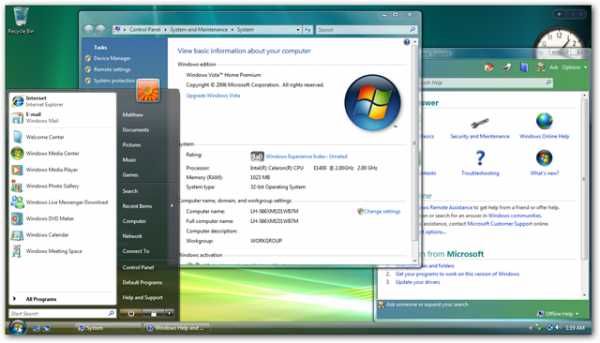
А вот так она выглядит после установки Китайского языкового пакета с помощью Vistalizator.

Как вернуть обратно оригинальный язык интерфейса.
Если после таких экспериментов вы захотите вернуть тот язык, который был в оригинале, или переключиться на другой язык, то все что для этого необходимо – это запустить Vistalizator, выбрать нужный вам язык и нажать на клавишу Change language.
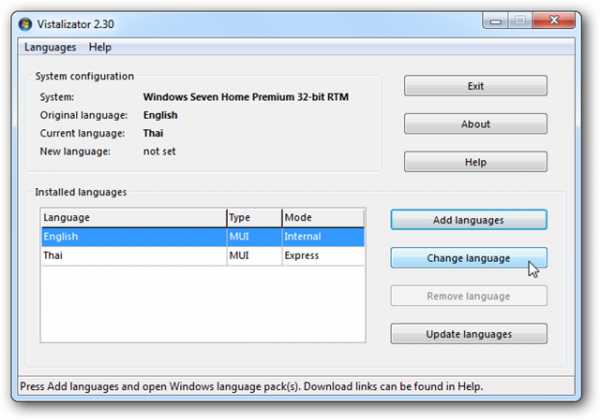
Когда вы закроете программу Vistalizator, то получите сообщение об автоматической перезагрузке (или в новой версии автоматический logout). После следующей загрузки вашей учетной записи, вы увидите оригинальный язык интерфейса Windows. Вот наш Windows 7 Home Premium, которому был возвращен оригинальный Английский интерфейс.
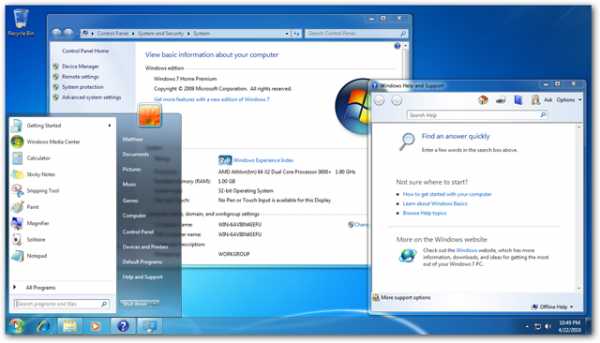
Это отличный способ, чтобы сделать интерфейс компьютера на вашем родном языке.
kakru.ru
- Интернет эксплорер сервис

- Какую работу выполняет процессор

- Очистка диска windows 7

- Curl модуль

- Способы подключения к сети интернет
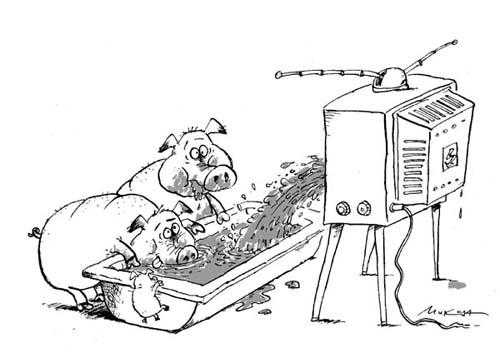
- Что необходимо знать работая на компьютере

- Полная очистка компьютера без удаления виндовс
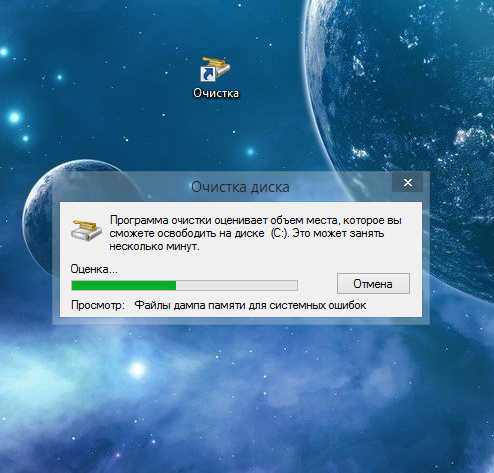
- Как изменить параметры шрифта в тексте документа
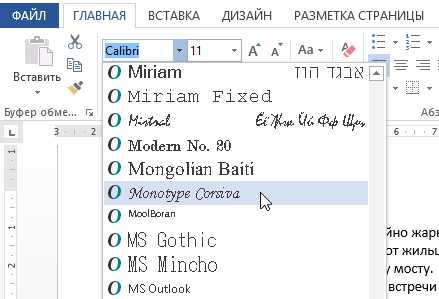
- Windows 7 контекстное меню рабочего стола
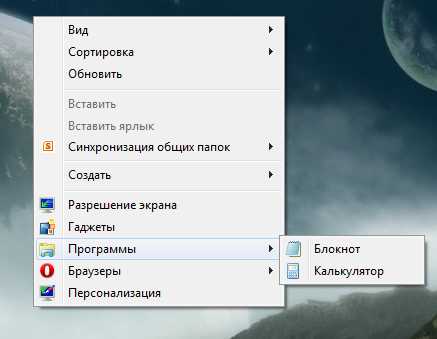
- Архейдж расы

- Как на флешку скопировать большой файл

